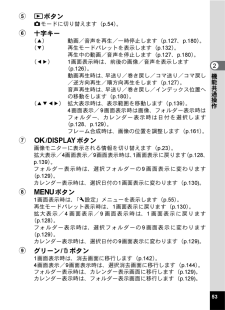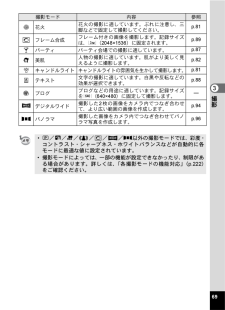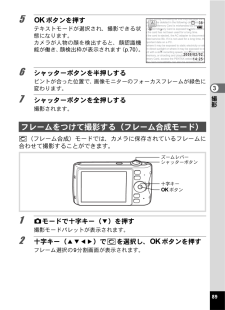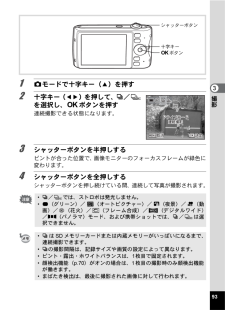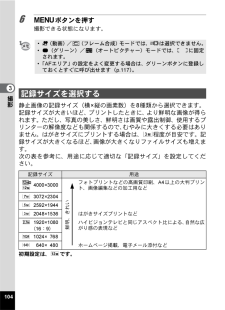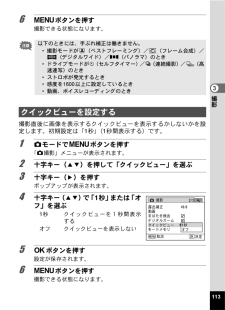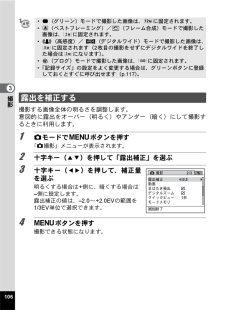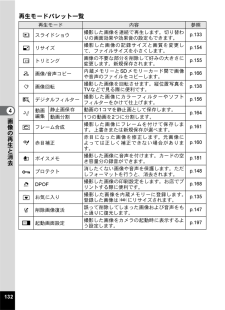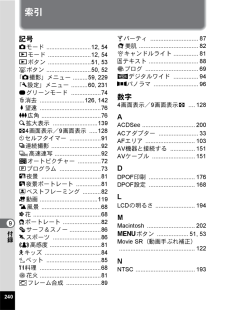Q&A
取扱説明書・マニュアル (文書検索対応分のみ)
"フレーム合成"1 件の検索結果
"フレーム合成"15 件の検索結果
全般
質問者が納得このカメラ持っていて、カメラ任せで撮っていますが価格の割りに画質が良いので評価しています。今、実物を見てみましたが絞り優先、或いはシャッター速度優先、の撮影は出来ませんね。 当然、背景をぼかすと言うのは焦点深度を浅くする(絞りを開く)事なのでこのカメラでは出来ないでしょう。スポーツモードではシャッター速度を上げるため、絞りを開いたり、ISOを上げたりしていると思います。 この場合多少そのような写真が撮れるかもしれません。”意図したように撮影したい”のならこのカメラでは無理ではないでしょうか。 コンデジでは所...
5585日前view152
8撮影 63静止画を撮影する.................................................................................64標準的な撮影のしかた....................................................................64撮影モードを設定する....................................................................67顔検出機能を利用する....................................................................70カメラまかせで撮影する(オートピクチャーモード)...................72お好みの設定で撮影する(プログラムモード)..............................73簡単撮影モードで撮影する(グリーンモード)..............................74ズームを使って撮影する................
532機能共通操作5QボタンAモードに切り替えます(p.54)。6十字キー(2) 動画/音声を再生/一時停止します( p.127、p.180)。(3) 再生モードパレットを表示します( p.132)。再生中の動画/音声を停止します(p.127、p.180)。(45)1画面表示時は、前後の画像/音声を表示します(p.126)。動画再生時は、早送り/巻き戻し/コマ送り/コマ戻し/逆方向再生/順方向再生をします(p.127)。音声再生時は、早送り/巻き戻し/インデックス位置への移動をします(p.180)。(2345) 拡大表示時は、表示範囲を移動します(p.139)。4画面表示/9画面表示時は画像、フォルダー表示時はフォルダー、カレンダー表示時は日付を選択します(p.128、p.129)。フレーム合成時は、画像の位置を調整します(p.161)。74/Wボタン画像モニターに表示される情報を切り替えます(p.23)。拡大表示/4画面表示/9画面表示時は、1画面表示に戻ります(p.128、p.139)。フォルダー表示時は、選択フォルダーの9画面表示に変わります(p.129)。カレンダー表示時は、選択日付の1画面表示に変わ...
693撮影S花火花火の撮影に適しています。ぶれに注意し、三脚などで固定して撮影してください。p.81Nフレーム合成フレーム付きの画像を撮影します。記録サイズは、h(2048*1536)に固定されます。p.89Bパーティ パーティ会場での撮影に適しています。p.87V美肌人物の撮影に適しています。肌がより美しく見えるように撮影します。p.82Uキャンドルライト キャンドルライトの雰囲気を生かして撮影します。p.81cテキスト文字の撮影に適しています。白黒や反転などの効果が選択できます。p.88Wブログブログなどの用途に適しています。記録サイズをm(640*480)に固定して撮影します。-Xデジタルワイド撮影した2枚の画像をカメラ内でつなぎ合わせて、より広い範囲の画像を作成します。p.94Fパノラマ撮影した画像をカメラ内でつなぎ合わせてパノラマ写真を作成します。p.96*R/A/C/c/N/X/F以外の撮影モードでは、彩度・コントラスト・シャープネス・ホワイトバランスなどが自動的に各モードに最適な値に設定されています。*撮影モードによっては、一部の機能が設定できなかったり、制限がある場合があります。詳しくは、「各...
893撮影5 4ボタンを押すテキストモードが選択され、撮影できる状態になります。カメラが人物の顔を検出すると、顔認識機能が働き、顔検出枠が表示されます(p.70)。6 シャッターボタンを半押しするピントが合った位置で、画像モニターのフォーカスフレームが緑色に変わります。7 シャッターボタンを全押しする撮影されます。N(フレーム合成)モードでは、カメラに保存されているフレームに合わせて撮影することができます。1 Aモードで十字キー(3)を押す撮影モードパレットが表示されます。2 十字キー(2345)でNを選択し、4ボタンを押すフレーム選択の9分割画面が表示されます。フレームをつけて撮影する(フレーム合成モード)388381414:2525 14:252009/02/02209/02/02 2009/02/02ズームレバーシャッターボタン十字キー4ボタン
933撮影1 Aモードで十字キー(2)を押す2 十字キー(45)を押して、j/Kを選択し、4ボタンを押す連続撮影できる状態になります。3 シャッターボタンを半押しするピントが合った位置で、画像モニターのフォーカスフレームが緑色に変わります。4 シャッターボタンを全押しするシャッターボタンを押し続けている間、連続して写真が撮影されます。*j/Kでは、ストロボは発光しません。*9(グリーン)/b(オートピクチャー)/A(夜景)/C(動画)/S(花火)/N(フレーム合成)/X(デジタルワイド)/F(パノラマ)モード、および携帯ショットでは、j/Kは選択できません。*jはSDメモリーカードまたは内蔵メモリーがいっぱいになるまで、連続撮影できます。*jの撮影間隔は、記録サイズや画質の設定によって異なります。*ピント・露出・ホワイトバランスは、1枚目で固定されます。*顔検出機能(p.70)がオンの場合は、1枚目の撮影時のみ顔検出機能が働きます。*まばたき検出は、最後に撮影された画像に対して行われます。シャッターボタン十字キー4ボタンOK左悩左悩左悩剱鶴術株剱鶴術株ゥヅびゲゾ ゥ剱鶴術株MENU晋撰晋撰晋撰
1043撮影6 3ボタンを押す撮影できる状態になります。静止画像の記録サイズ(横*縦の画素数)を8種類から選択できます。記録サイズが大きいほど、プリントしたときに、より鮮明な画像が得られます。ただし、写真の美しさ、鮮明さは画質や露出制御、使用するプリンターの解像度なども関係するので、むやみに大きくする必要はありません。はがきサイズにプリントする場合は、h程度が目安です。記録サイズが大きくなるほど、画像が大きくなりファイルサイズも増えます。次の表を参考に、用途に応じて適切な「記録サイズ」を設定してください。初期設定は、Eです。*C(動画)/N(フレーム合成)モードでは、Wは選択できません。*9(グリーン)/b(オートピクチャー)モードでは、Jに固定されます。*「AFエリア」の設定をよく変更する場合は、グリーンボタンに登録しておくとすぐに呼び出せます(p.117)。記録サイズを選択する記録サイズ 用途D4000*3000Eフォトプリントなどの高画質印刷、A4以上の大判プリント、画像編集などの加工用など63072*2304f2592*1944h2048*1536 はがきサイズプリントなどM1920*1080(16:...
1133撮影6 3ボタンを押す撮影できる状態になります。撮影直後に画像を表示するクイックビューを表示するかしないかを設定します。初期設定は「1秒」(1秒間表示する)です。1 Aモードで3ボタンを押す「A撮影」メニューが表示されます。2 十字キー(23)を押して「クイックビュー」を選ぶ3 十字キー(5)を押すポップアップが表示されます。4 十字キー(23)で「1秒」または「オフ」を選ぶ1秒 クイックビューを1秒間表示するオフ クイックビューを表示しない5 4ボタンを押す設定が保存されます。6 3ボタンを押す撮影できる状態になります。以下のときには、手ぶれ補正は働きません。*撮影モードがC(ベストフレーミング)/N(フレーム合成)/X(デジタルワイド)/F(パノラマ)のとき*ドライブモードがg(セルフタイマー)/j(連続撮影)/K(高速連写)のとき*ストロボが発光するとき*感度を1600以上に設定しているとき*動画、ボイスレコーディングのときクイックビューを設定する術株MENU晋撰2/3まびをまクチ ゾ ゥソゾテ妃妓くぁjR栽裾ィょゎデら ゼ劵裾祐黛0.0OK左悩左悩1桝べケ
1063撮影撮影する画像全体の明るさを調整します。意図的に露出をオーバー(明るく)やアンダー(暗く)にして撮影するときに利用します。1 Aモードで3ボタンを押す「A撮影」メニューが表示されます。2 十字キー(23)を押して「露出補正」を選ぶ3 十字キー(45)を押して、補正量を選ぶ明るくする場合は+側に、暗くする場合は-側に設定します。露出補正の値は、-2.0~+2.0EVの範囲を1/3EV単位で選択できます。4 3ボタンを押す撮影できる状態になります。*9(グリーン)モードで撮影した画像は、Eに固定されます。*C(ベストフレーミング)/N(フレーム合成)モードで撮影した画像は、hに固定されます。*c(高感度)/X(デジタルワイド)モードで撮影した画像は、fに固定されます(2枚目の撮影をせずにデジタルワイドを終了した場合はhになります)。*W(ブログ)モードで撮影した画像は、mに固定されます。*「記録サイズ」の設定をよく変更する場合は、グリーンボタンに登録しておくとすぐに呼び出せます(p.117)。露出を補正する術株MENU陣儷陣儷陣儷2/3まびをまクチ 1桝ゾ ゥソゾテ妃妓くぁjR栽裾ィょゎデら ゼ劵裾祐...
132画像の再生と消去4再生モードパレット一覧再生モード 内容 参照uスライドショウ撮影した画像を連続で再生します。切り替わりの画面効果や効果音の設定もできます。p.133nリサイズ撮影した画像の記録サイズと画質を変更して、ファイルサイズを小さくします。p.154oトリミング画像の不要な部分を削除して好みの大きさに変更します。新規保存されます。p.155p画像/音声コピー内蔵メモリーとSDメモリーカード間で画像や音声のファイルをコピーします。p.166s画像回転撮影した画像を回転させます。縦位置写真をTVなどで見る際に便利です。p.138Pデジタルフィルター撮影した画像にカラーフィルターやソフトフィルターをかけて仕上げます。p.156[動画編集静止画保存 動画の1コマを静止画として保存します。p.164動画分割1つの動画を2つに分割します。Nフレーム合成撮影した画像にフレームを付けて保存します。上書きまたは新規保存が選べます。p.161Z赤目補正赤目になった画像を修正します。元画像によっては正しく補正できない場合があります。p.160\ボイスメモ撮影した画像に音声を付けます。カードの空き容量分の録音ができます...
240付録9索引記号Aモード ...........................12, 54Qモード ..........................12, 54Qボタン ..........................51, 53Iボタン ...........................50, 52「A撮影」メニュー .........59, 229「W設定」メニュー ..........60, 2319グリーンモード ..................74i消去 ...........................126, 142x望遠 .....................................76w広角 ....................................76y拡大表示 ...........................139f4画面表示/9画面表示 .....128gセルフタイマー ...................91j連続撮影 ..............................92K高速連写 ..................
- 1
- 1
- 2